目录
Shell 学习(二)
1 设置环境变量
1.1 基本语法
1)export 变量名=变量值 (功能描述:将shell变量输出为环境变量)
2)source 配置文件 (功能描述:让修改后的配置信息立即生效)
3)echo $变量名 (功能描述:查询环境变量的值)
我们来做个测试,在/etc/profile文件里面新增一个环境变量
1.2 实践
1) 在/etc/profile 文件中定义TOMCAT_HOME环境变量
#!/bin/bash #定义一个自己的环境变量 TOMCAT_HOME=/opt/tomcat export TOMCAT_HOME

2)查看环境变量TOMCAT_HOME的值
echo $TOMCAT_HOME
3)在另外一个shell程序中使用TOMCAT_HOME
#使用我们自定的环境变量 echo "tomcat_home=$TOMCAT_HOME" #多行注释 用法为 :<<! !
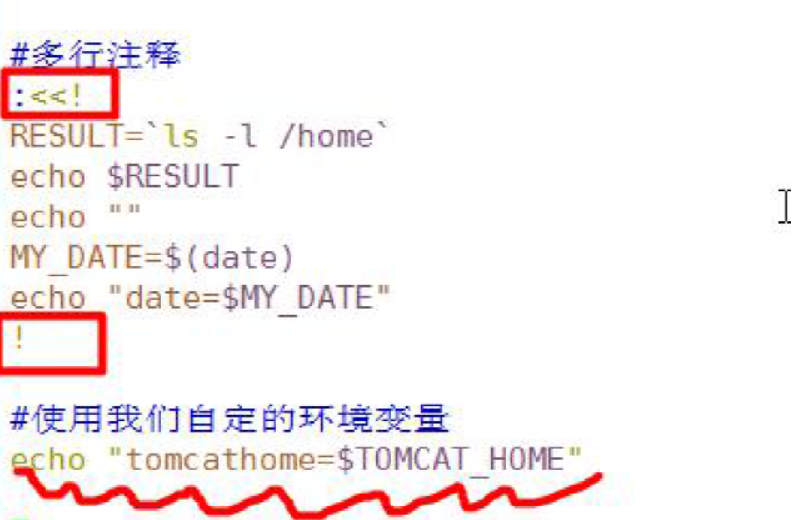
注意:在输出TOMCAT_HOME 环境变量前,需要让其生效
source /etc/profile
2 位置参数变量
2.1 介绍
当我们执行一个shell脚本时,如果希望获取到命令行的参数信息,就可以使用到位置参数变量。比如: ./myshell.sh 100 200 ,这个就是一个执行shell的命令行,可以在myshell 脚本中获取到参数信息
2.2 基本语法
- $n (功能描述:n为数字,$0代表命令本身,$1-$9 代表第一到第九个参数,十以上的 参数需要用大括号包含,比如${10})
- $* (功能描述:这个变量代表命令行中所有的参数,$*把所有的参数看成一个整体)
- $@ (功能描述:这个变量也代表命令行中所有的参数,$@ 把所有的参数区分对待)
- $# (功能描述:这个代表代表命令行中所有参数的个数)
2.3 位置参数变量应用实例
案例:编写一个shell脚本positionPara.sh ,在脚本中获取到命令行的各个参数信息
#!/bin/bash #获取到各个参数 echo "$0 $1 $2" echo "$*" echo "$@" echo "参数个数=$#"
执行
#赋予权限 chomd 744 ./positionPara.sh ./ positionPara.sh 30 60
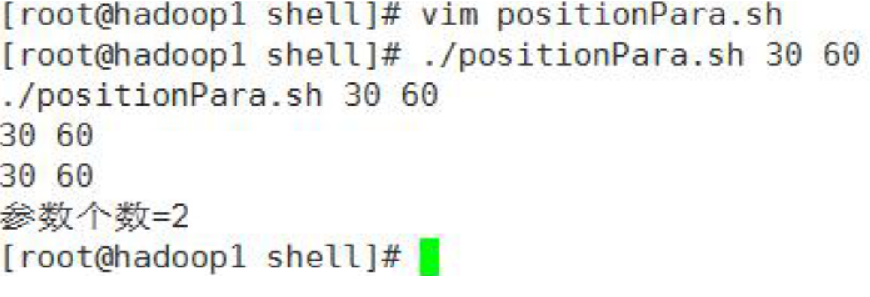
3 预定义变量
3.1 基本介绍
就是shell 设计者事先已经定义好的变量,可以直接在shell脚本中使用
3.2 基本语法
- $$ (功能描述:当前进程的进程号(PID))
- $! (功能描述:后台运行的最后一个进程的进程号(PID))
- $?(功能描述:最后一次执行的命令的返回状态。如果这个变量的值为0,证明上一个命令正确执行;如果这个变量的值为非0(具体是哪个数,由命令自己来决定),则证明上一个命令执行不正确了)
3.3 应用实例
在一个shell脚本中简单使用一下预定义变量
#!/bin/bash echo "当前的进程号=$$" #后台的方式运行 myShell.sh ./myShell.sh & echo "最后的进程号=$!" echo "执行的值=$?"

4 运算符
4.1 基本介绍
如何在shell中进行各种运算操作
4.2 基本语法
1) “$((运算式))” 或“$[运算式]” 2) expr m + n #注意expr 运算符间要有空格 3) expr m - n 4) expr \*,/,% 乘,除,取
应用实例
案例1:计算(2+3)X 4 的值
- $((运算式))
#!/bin/bash #第一方式$() RESULT1=$(((2+3)*4)) echo "result1=$RESULT1"

- $[运算式]
#!/bin/bash RESULT2=$[(2+3)*4] echo "result2=$RESULT2"

- expr
#!/bin/bash TEMP=`expr 2 + 3` RESULT3=`expr $TEMP \* 4` echo "result=$RESULT3"

- 案例2:请求出命令行的两个参数[整数]的和
#!/bin/bash SUM=$[$1+$2] echo "SUM=$SUM"

5 条件判断
判断语句
5.1 基本语法
[ condition ](注意condition 前后要有空格)
#非空返回true,可使用$? 验证(0为true,>1 为false)
5.2 应用实例
当[]这个里面有数值的时候,则为非空,为真,就返回true。 []里面没有数值,就为空,返回false
[ atguigu ] 返回true
- [] 返回false
[ condition ] && echo OK || echo notok 条件满足,执行后面的语句
5.3 常用判断条件
1) 两个整数的比较
= 字符串比较
-lt 小于(less than)
-le 小于等于
-eq 等于
-gt 大于(greater than)
-ge 大于等于
-ne 不等于
2)按照文件权限进行判断
-r 有读的权限[ -r 文件 ]
-w 有些的权限
-x 有执行的权限
3)按照文件类型进行判断
-f 文件存在并且是一个常规的文件
-e 文件存在
-d 文件存在并非是一个目录
5.4 应用实例
案例1:“ok”是否等于“ok”
判断语句:
#!/bin/bash if ["ok"="ok"] then echo "等于" fi
案例2:23是否大于22
判断语句
#!/bin/bash if[23 -gt 22] then echo "大于" fi
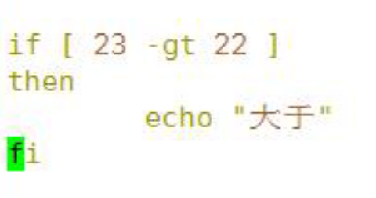
案例3:/root/shell/aaa.txt 目录中的文件是否存在
判断语句
#!/bin/bash if [-e /root/shell/aaa.txt] then echo "存在" fi